Ajout et contrôle d'un dispositif multi-zone
Si vous disposez d'un dispositif offrant la fonctionnalité multi-zone, vous pouvez utiliser votre télécommande Harmony Hub pour créer une expérience multi-pièce. Par exemple, si vous avez une soirée, vous pouvez utiliser votre télécommande Harmony pour activer des zones supplémentaires sur votre récepteur ce soir et diffuser de la musique dans toute votre maison.
Multi-zone Harmony
Chaque zone est contrôlée par son propre ensemble de commandes afin d'éviter que le contenu d'une zone n'interfère avec celui d'une autre zone. Pour cela, vous devez ajouter chaque zone en tant que dispositif distinct sur votre compte Harmony.
Ajout de votre dispositif et de votre première zone
- Sélectionnez MENU, puis Configuration Harmony > Ajouter/modifier les dispositifs et activités > DISPOSITIFS.
- Sélectionnez AJOUTER UN DISPOSITIF en bas, sélectionnez DISPOSITIF MULTIMÉDIA puis saisissez le fabricant et le numéro de modèle de votre dispositif.
- Il est possible que le système Harmony affiche une notification supplémentaire sur le dispositif en cours d'enregistrement ou qu'il ajoute le dispositif sans message si les informations sont reconnues.
- Une fois le dispositif ajouté, l'application Harmony vous guide tout au long de la procédure de vérification visant à garantir que le dispositif peut être contrôlé.
- Ce dispositif contrôlera votre première zone.
- Lancez le logiciel de bureau MyHarmony et sélectionnez votre télécommande dans la galerie.
- Sélectionnez ensuite l'onglet Dispositifs, puis Ajouter un dispositif.
- Saisissez le fabricant et le numéro de modèle de dispositif.

- Il est possible que le système Harmony affiche une notification supplémentaire sur le dispositif en cours d'enregistrement ou qu'il ajoute le dispositif sans message si les informations sont reconnues.
- Une fois le dispositif ajouté, l'application Harmony vous guide tout au long de la procédure de vérification visant à garantir que le dispositif peut être contrôlé.
- Il s'agira de votre première zone.
Ajout de zones supplémentaires à votre dispositif
- Sélectionnez MENU, puis Configuration Harmony > Ajouter/modifier les dispositifs et activités > DISPOSITIFS.
- Sélectionnez AJOUTER UN DISPOSITIF en bas, puis sélectionnez DISPOSITIF MULTIMÉDIA.
- Entrez le même fabricant et le même numéro de modèle, en ajoutant cette fois-ci "(Zone #)" à la fin du numéro de modèle. Par exemple:
Ajout de la deuxième zone:
Nom du fabricant: Denon
Numéro de modèle: Récepteur A/V-3805 (Zone 2)
ou
Ajout de la troisième zone:
Nom du fabricant: Denon
Numéro de modèle: Récepteur A/V-3805 (Zone 3) - Terminez l'ajout de ce dispositif de la même manière que le premier.
- Ce dispositif contrôlera votre deuxième zone.
- Répétez ces étapes pour contrôler les zones supplémentaires en augmentant le nombre de zones pour chaque zone disponible prise en charge par votre dispositif.
Pour utiliser les différentes zones simultanément, vous devez créer une activité pour chaque zone. Par exemple, la zone"1 doit faire partie de votre activité Regarder la TV dans le salon, tandis que la zone"2 concerne une activité Écouter de la musique sur la terrasse. Pour qu'elles fonctionnent simultanément sans que vous ayez à désactiver les dispositifs d'une activité en passant d'une activité à l'autre, réglez les paramètres d'alimentation de votre dispositif.
- Lancez le logiciel de bureau MyHarmony et sélectionnez votre télécommande dans la galerie.
- Sélectionnez ensuite l'onglet Dispositifs, puis Ajouter un dispositif.
- Saisissez le fabricant et le numéro de modèle de dispositif.

- Entrez le même fabricant et le même numéro de modèle, en ajoutant cette fois-ci "(Zone #)" à la fin du numéro de modèle. Par exemple:
Ajout de la deuxième zone:
Nom du fabricant: Denon
Numéro de modèle: Récepteur A/V-3805 (Zone 2)
ou
Ajout de la troisième zone:
Nom du fabricant: Denon
Numéro de modèle: Récepteur A/V-3805 (Zone 3)
- Terminez l'ajout de ce dispositif de la même manière que le premier.
- Ce dispositif contrôlera votre deuxième zone.
- Répétez ces étapes pour contrôler les zones supplémentaires en augmentant le nombre de zones pour chaque zone disponible prise en charge par votre dispositif.
Pour utiliser les différentes zones simultanément, vous devez créer une activité pour chaque zone. Par exemple, la zone"1 doit faire partie de votre activité Regarder la TV dans le salon, tandis que la zone"2 concerne une activité Écouter de la musique sur la terrasse. Pour qu'elles fonctionnent simultanément sans que vous ayez à désactiver les dispositifs d'une activité en passant d'une activité à l'autre, réglez les paramètres d'alimentation de votre dispositif.
Réglage des paramètres d'alimentation
Lorsque vous passez d'une activité à l'autre, Harmony désactive automatiquement tous les terminaux qui ne sont pas associés à la nouvelle activité sélectionnée. Par exemple, lorsque vous passez de votre activité Regarder la TV à votre activité Écouter de la musique, Harmony désactive les dispositifs non utilisés par les deux activités (dans cet exemple, la télévision et le décodeur sont éteints).
Pour exécuter plusieurs activités à la fois, modifiez les paramètres d'alimentation de vos dispositifs pour qu'ils restent sous tension lorsque vous passez d'une activité à l'autre. En configurant les dispositifs pour qu'ils restent allumés lorsque vous passez d'une activité à l'autre, vous éviterez qu'ils s'éteignent de façon indésirable. Ainsi, l'activité Regarder la TV (dans le salon) et l'activité Écouter de la musique (sur la terrasse) pourront être exécutées et contrôlées simultanément.
Suivez les étapes ci-dessous pour chaque zone ajoutée à votre compte MyHarmony:
- Sélectionnez MENU, puis Configuration Harmony > Ajouter/modifier les dispositifs et activités > DISPOSITIFS.
- Sélectionnez le dispositif (zone) que vous souhaitez modifier, puis sélectionnez PARAMÈTRES D'ALIMENTATION.
- Sélectionnez NE JAMAIS ÉTEINDRE LE DISPOSITIF SAUF QUAND LE BOUTON OFF EST SÉLECTIONNÉ, puis appuyez sur > dans le coin supérieur droit.
- Dans l'écran Comment activer/désactiver [nom du dispositif], appuyez sur > pour continuer et conserver vos paramètres actuels.
- Sur l'écran Paramètres d'alimentation, appuyez sur MISE SOUS TENSION.
- Sélectionnez la commande d'alimentation pour ouvrir la liste des commandes disponibles. Si une commande appelée "Zone principale sous tension" est présente, sélectionnez-la. Si ce n'est pas le cas, utilisez la flèche de retour < pour revenir à l'écran précédent et conserver la commande d'alimentation par défaut.
- Répétez ces étapes pour effectuer la MISE HORS TENSION, puis recherchez et sélectionnez la commande "Zone principale hors tension" si elle est disponible.
Votre récepteur A/V, Zone 2 (et/ou les autres zones) est désormais correctement configuré. Vous pouvez maintenant utiliser les activités pour vos zones supplémentaires simultanément.
Lorsque vous passez d'une activité à l'autre, Harmony désactive automatiquement tous les terminaux qui ne sont pas associés à la nouvelle activité sélectionnée. Par exemple, lorsque vous passez de votre activité Regarder la TV à votre activité Écouter de la musique, Harmony désactive les dispositifs non utilisés par les deux activités (dans cet exemple, la télévision et le décodeur sont éteints).
Pour exécuter plusieurs activités à la fois, modifiez les paramètres d'alimentation de vos dispositifs pour qu'ils restent sous tension lorsque vous passez d'une activité à l'autre. En configurant les dispositifs pour qu'ils restent allumés lorsque vous passez d'une activité à l'autre, vous éviterez qu'ils s'éteignent de façon indésirable. Ainsi, l'activité Regarder la TV (dans le salon) et l'activité Écouter de la musique (sur la terrasse) pourront être exécutées et contrôlées simultanément.
Suivez les étapes ci-dessous pour chaque zone ajoutée à votre compte MyHarmony:
- Connectez-vous au logiciel de bureau MyHarmony et sélectionnez votre télécommande dans la galerie.
- Sélectionnez l'onglet Dispositifs, ainsi que la zone pour laquelle vous souhaitez modifier les paramètres d'alimentation.
- Sélectionnez Modifier les paramètres du dispositif, puis Paramètres d'alimentation et Suivant.

- Sélectionnez Je souhaite que ce dispositif reste sous tension lorsque je change d'activité et qu'il ne se mette hors tension que lorsque j'appuie sur le bouton Arrêt.
- Veillez à synchroniser la télécommande chaque fois que vous apportez des modifications.
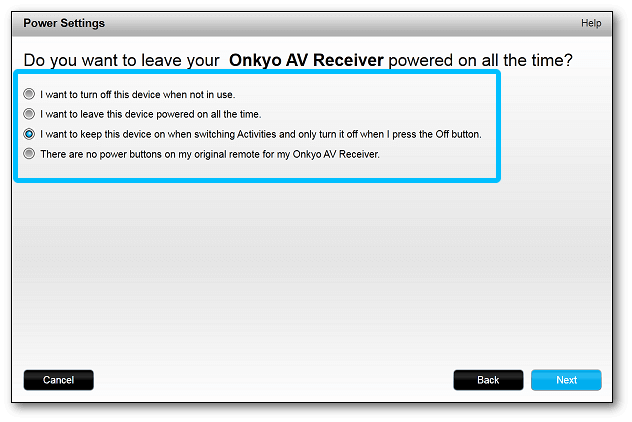
Informations supplémentaires
Pour résumer, vous souhaitez:
- Ajouter chaque zone sous forme de dispositif distinct à partir du récepteur A/V principal (Zone 2, Zone 3, etc.).
- Modifier les paramètres d'alimentation de tous les dispositifs pour qu'ils restent sous tension jusqu'à ce que le bouton OFF soit sélectionné.
- Créez une activité pour chaque zone (si la zone 2 sert à écouter de la musique sur la terrasse, créez l'activité correspondante).
Exemples de nom de zone:
- Zone 1
- Zone 2
- Zone 3
- Récepteur A/V de terrasse
- Récepteur A/V de cave
- Récepteur A/V de pièce de détente
- Récepteur A/V de piscine/spa


